Napokon pobijedi to suludo kažnjavanje Bloodborne šefe ili je dobio tu spojku na prvom mjestu Ratna zona i želite se pohvaliti svojim prijateljima? Ili ste možda samo opterećeni pisac igrica s rokom kojem su potrebni slikovni materijali. Bez obzira na razlog zbog kojeg trebate napraviti snimku zaslona svojih igara na PlayStationu 4, imate sreće jer snimanje i dijeljenje vaše igre sastavni je dio modernog igranja, s jednostavnom funkcionalnošću ugrađenom izravno u PS4 iz kutija. Evo našeg kratkog vodiča o tome kako napraviti snimku zaslona na PS4.
Sadržaj
- Snimanje zaslona
- Dijeljenje snimke zaslona
- Spremanje snimke zaslona
- Izvoz na USB uređaj
Vidi više
- Kako dijeliti igre na PS4
- Najbolje igre za PS4
- Kako vratiti PS4 na tvorničke postavke
Snimanje zaslona

Prvi korak, zapravo snimanje zaslona, jednostavan je koliko god može. S lijeve strane touchpada na vašem DualShock kontroleru nalazi se a Udio gumb, koji možete koristiti za snimanje slika i videa u bilo kojem trenutku, bilo da igrate igru ili se krećete kroz izbornike. Držite
Udio gumb za snimanje i spremanje snimke zaslona svega što je bilo na vašem zaslonu u trenutku kada ste pritisnuli gumb. Alternativno, ako pritisnete i odmah otpustite Udio gumb, pauzirati ćete radnju i prikazati Udio Jelovnik. Odatle možete pritisnuti Trokut za spremanje snimke zaslona ili odabir Podijelite snimak zaslona (istaknuto u nastavku) za slanje vaše slike izravno na vaš PSN feed aktivnosti i društvene medije.
Dijeljenje snimke zaslona
Za dijeljenje slike odmah iz igre, pritisnite Udio jednom za pauziranje i prikaz preklapanja. Odaberite Snimka zaslona opciju i pritisnite x dobiti izbor kanala putem kojih možete dijeliti svoj sadržaj.
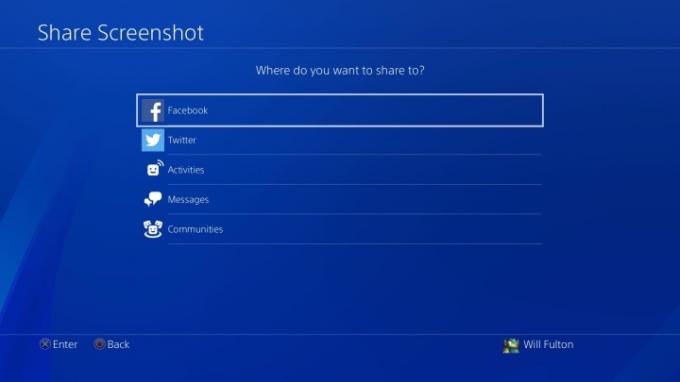
Prvi put kada podijelite snimku zaslona putem vanjske društvene mreže poput Facebook ili Cvrkut, morat ćete unijeti svoje vjerodajnice za prijavu. U suprotnom, spremni ste dijeliti po želji u vlastitom feedu aktivnosti PlayStationa, u izravnim porukama svojim prijateljima ili bilo kojem Zajednice čiji ste već član.
Preporučeni videozapisi
Spremanje snimke zaslona
Naprotiv, ako nakon toga trebate podijeliti snimke zaslona, to možete učiniti izravno iz galerije snimanja, kojoj možete pristupiti u bilo kojem trenutku jednostavnim pritiskom na P.S gumb i prolazi kroz Dom Jelovnik.

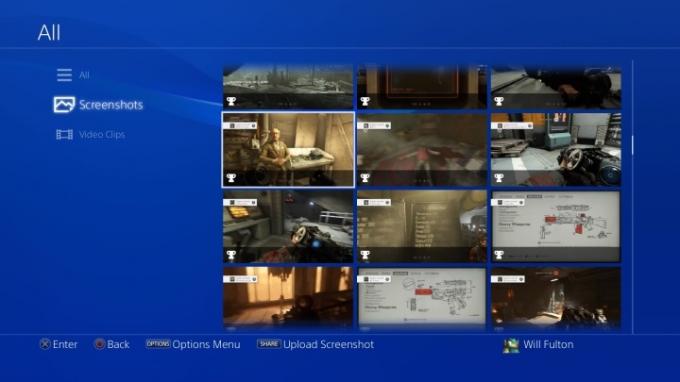
Vaše medijske datoteke automatski se organiziraju u snimke zaslona i videozapise, a unutar tih vrsta datoteka vidjet ćete mape koje ih odvajaju po igrama. Pronađite snimak zaslona koji želite podijeliti i pritisnite ga Udio dugme. Trebali biste vidjeti točne opcije koje će se pojaviti baš kao i prije za dostupne kanale kada to učinite.
Izvoz na USB uređaj
Ako trebate samo izvorne slikovne datoteke kao JPG, možete koristiti USB alat za pohranu i izravno ih spremiti i izvesti. Želimo istaknuti da će PS4 podržavati samo exFAT i FAT32 formatirane uređaje. Dok je vaš USB uređaj još uvijek priključen, prijeđite na Snimi galeriju od Dom Jelovnik. Pronađite određene datoteke koje želite podijeliti i pritisnite Mogućnosti ključ. Odavde ćete vidjeti iskačući izbornik na desnoj strani stranice koji će imati opciju čitanja Kopiraj na USB uređaj za pohranu. Označite ovo kursorom i pritisnite x, što će vam omogućiti da odaberete onoliko snimaka zaslona koliko želite skupno izvesti na svoj priključeni uređaj. Metoda izvoza je brza i jednostavna, a vaš će sadržaj biti razvrstan u pogonu u mapama PS4 > Dijeli > Snimke zaslona. Nakon toga će se ponovno organizirati po igrama.
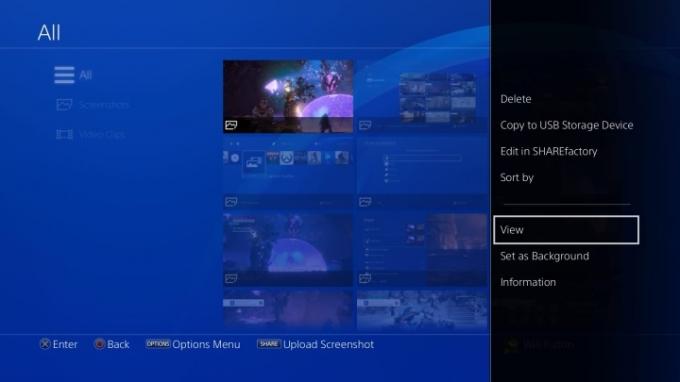
Preporuke urednika
- Diablo 4 PC: najbolje postavke, DLSS, sistemski zahtjevi i više
- Pikmin 4: koliko je vremena potrebno da se pobijedi glavna priča i postgame
- Fable 4: datum izlaska, najave, igrivost i još mnogo toga
- Najbolje PS5 igre za djecu
- Kako testiramo konzole za video igre
Nadogradite svoj životni stilDigitalni trendovi pomažu čitateljima da prate brzi svijet tehnologije sa svim najnovijim vijestima, zabavnim recenzijama proizvoda, pronicljivim uvodnicima i jedinstvenim brzim pregledima.




